Koraci za vraćanje sustava u Windows 11

Ako imate problema s greškama ili padovima, slijedite korake za vraćanje sustava u Windows 11 kako biste vratili svoj uređaj na prethodnu verziju.
Nikada ne znate kada bi problemi mogli pogoditi vaš uređaj s Windows 11. Mogu se pojaviti niotkuda nakon jednostavne nadogradnje, instalacije aplikacije ili promjene u postavkama sustava. Kada se to dogodi, mogli biste poželjeti vratiti vrijeme unazad i obnoviti svoj uređaj na prethodno, potpuno funkcionalno stanje. To je ono što značajka Vraćanje sustava radi.
Ovaj vodič uključuje sve korake za vraćanje sustava u Windows 11.
Prije nego što nastavite i izvršite vraćanje sustava, prvo morate omogućiti ovu značajku. Možda ste to već učinili, ali za one koji nisu, evo kako to učiniti:
Korak 1. Otvorite Upravljačku ploču. Postoji nekoliko načina kako to učiniti. Jedna od jednostavnih opcija je da upišete “Upravljačka ploča” u trajnu traku za pretraživanje i odaberete “Najbolji rezultat.”
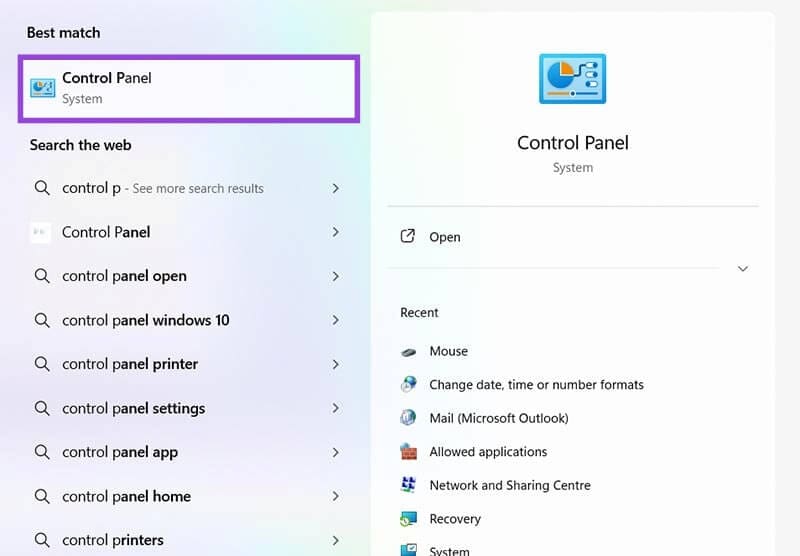
Korak 2. U polje za pretraživanje u gornjem desnom kutu upišite “Obnova.”
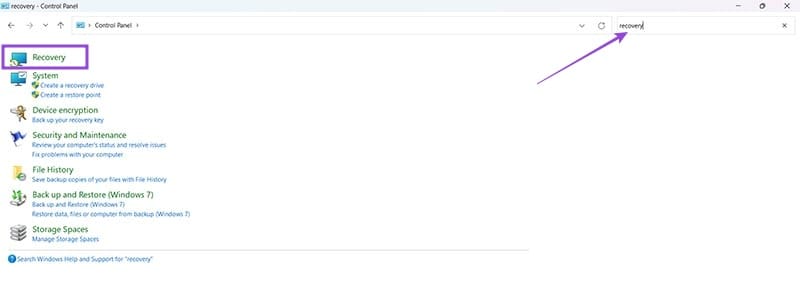
Korak 3. Kliknite “Obnova” i zatim odaberite “Konfiguriraj vraćanje sustava.”
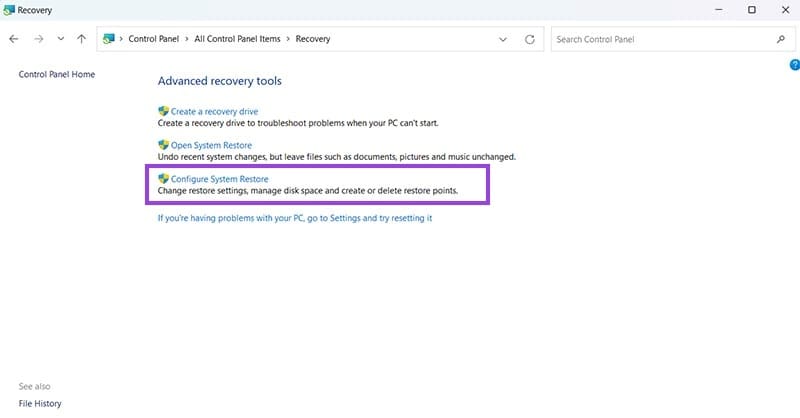
Korak 4. Odaberite pogon za koji želite omogućiti vraćanje sustava (obično C: pogon). Zatim kliknite “Konfiguriraj.”
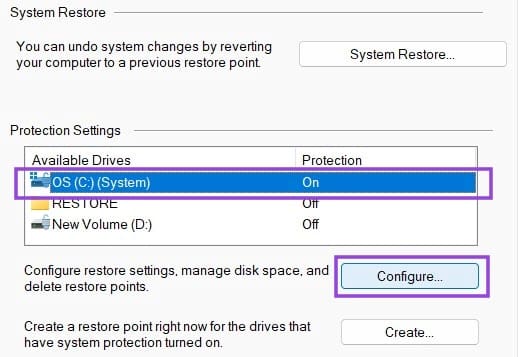
Korak 5. U sljedećem prozoru kliknite na “Uključi zaštitu sustava.” Pomoću klizača možete dodijeliti različite količine prostora na disku za svoje datoteke za vraćanje. Općenito, trebate samo 1 GB do 5 GB, ali neki ljudi žele dodijeliti više prostora kako bi mogli izraditi više točaka vraćanja bez brisanja starih. Više točaka vraćanja znači više opcija ako i kada trebate obnoviti.
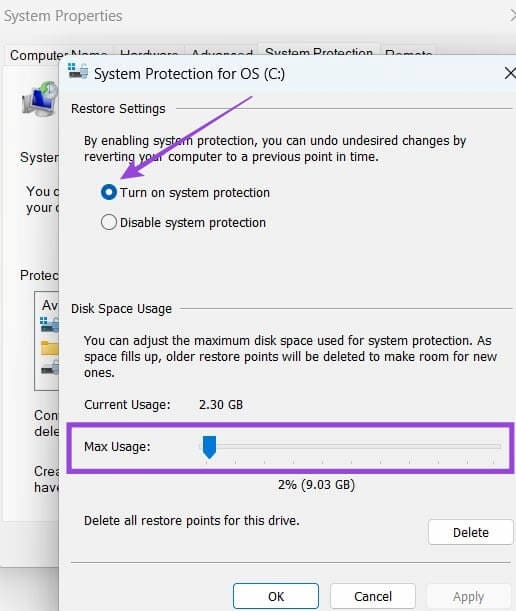
Korak 6. Sada ćete se vratiti na prethodni prozor, i možete stvoriti svoju prvu točku vraćanja sustava. Da biste to učinili, odaberite “Stvori.” Upišite naziv za svoju točku vraćanja, zatim pritisnite “Stvori.”
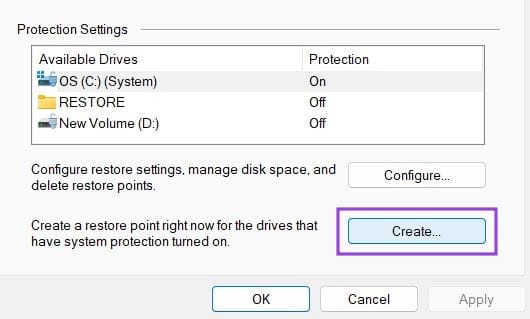
Kada omogućite vraćanje sustava, možete ga koristiti kad god vam zatreba, poput nakon oštećene nadogradnje ili instalacije programa koja uzrokuje probleme. Evo kako:
Korak 1. Idite na Upravljačku ploču.
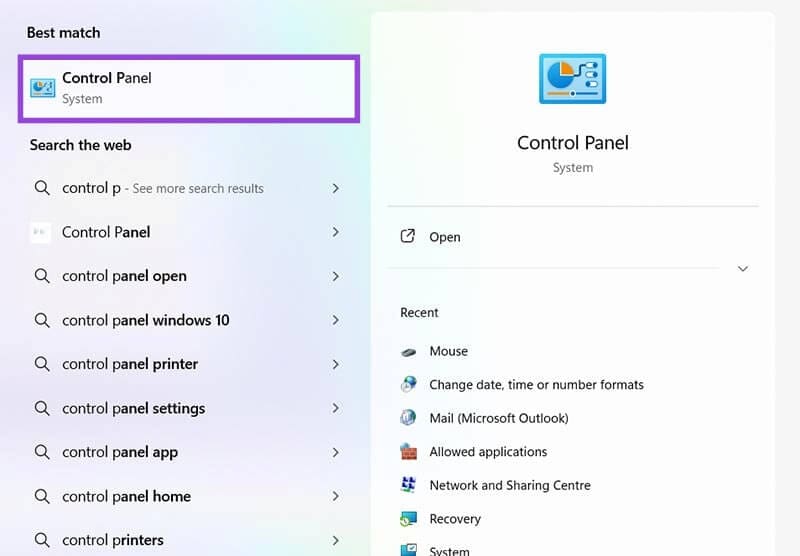
Korak 2. Upišite “Obnova” u traku za pretraživanje zatim kliknite veliki “Obnova” gumb koji se pojavi kako biste pristupili ovom izborniku.
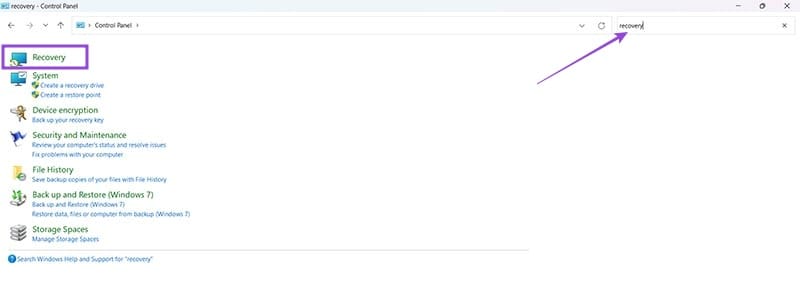
Korak 3. Dobit ćete iskačući prozor koji vas uvodi u značajku Vraćanje sustava. Kliknite “Dalje.”
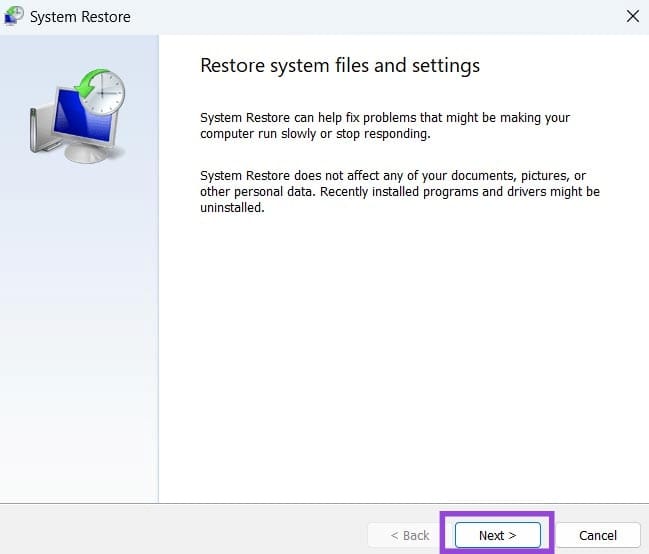
Korak 4. Odaberite jednu od dostupnih točki vraćanja.
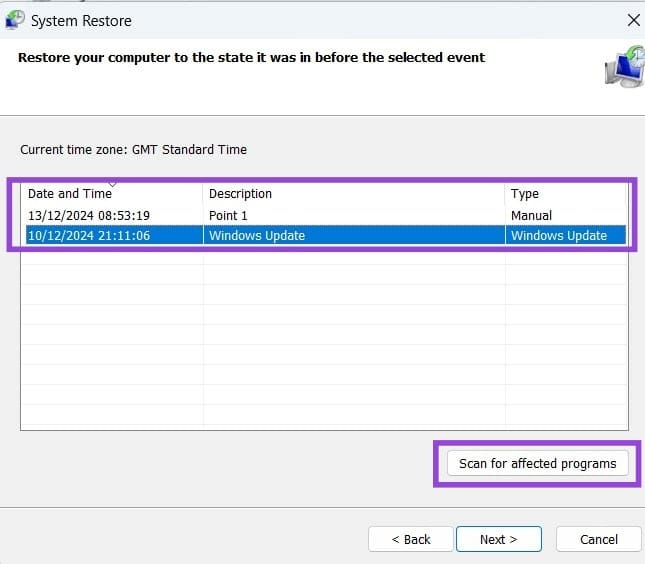
Korak 5. Ovaj korak je opcionalan, ali možete kliknuti gumb “Skeniraj za pogođene programe” kako biste dobili brzi popis programa koji će biti pogođeni ako nastavite s vraćanjem. To vam pomaže da razumijete kako će vaš PC izgledati i koje aplikacije možda trebate ponovno ažurirati nakon vraćanja, kao i koji upravljački programi uređaja možda će se vratiti na prethodne verzije.
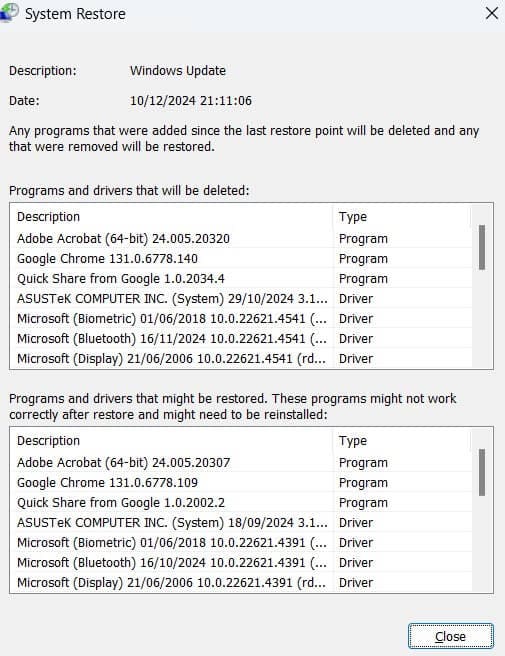
Korak 6. Ako ste spremni za nastavak, kliknite “Dalje” kako biste nastavili s odabranom točkom vraćanja. Na kraju, kliknite gumb “Završi” kako biste potvrdili postupak.
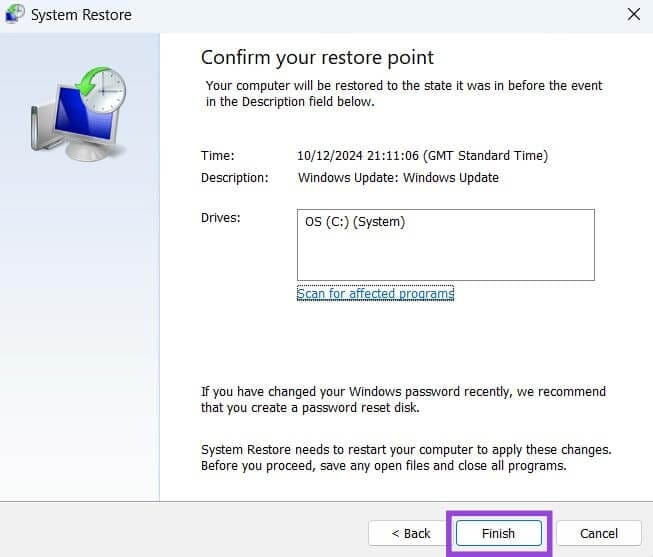
Postoji mnogo razloga zašto se vaše prijenosno računalo ne može spojiti na WiFi i stoga postoji mnogo načina za ispravljanje pogreške. Ako se vaše prijenosno računalo ne može spojiti na WiFi, možete pokušati sljedeće načine za rješavanje ovog problema.
Nakon stvaranja USB pogona za instalaciju sustava Windows, korisnici bi trebali provjeriti performanse USB pogona kako bi vidjeli je li uspješno stvoren ili ne.
Nekoliko besplatnih alata može predvidjeti kvarove diska prije nego što se dogode, dajući vam vremena za izradu sigurnosne kopije podataka i zamjenu diska na vrijeme.
Pomoću pravih alata možete skenirati svoj sustav i ukloniti špijunski softver, adware i druge zlonamjerne programe koji se mogu nalaziti na vašem sustavu.
Kada se računalo, mobilni uređaj ili pisač pokuša povezati s računalom sa sustavom Microsoft Windows putem mreže, na primjer, može se pojaviti poruka o pogrešci mrežni put nije pronađen — pogreška 0x80070035.
Plavi ekran smrti (BSOD) je česta i ne nova greška sustava Windows koja se javlja kada se na računalu pojavi neka ozbiljna sistemska greška.
Umjesto ručnog i izravnog pristupa u sustavu Windows, možemo ih zamijeniti dostupnim CMD naredbama za brži pristup.
Nakon bezbroj sati korištenja prijenosnog računala i zvučnika na stolu, mnogi ljudi otkrivaju da nekoliko pametnih nadogradnji može pretvoriti njihov skučeni studentski prostor u vrhunsko središte za streaming bez prevelikog troška.
Iz sustava Windows 11, Internet Explorer će biti uklonjen. U ovom članku, WebTech360 će vas voditi kroz korištenje Internet Explorera na Windowsima 11.
Dodirna površina prijenosnog računala nije samo za pokazivanje, klikanje i zumiranje. Pravokutna površina također podržava geste koje vam omogućuju prebacivanje između aplikacija, upravljanje reprodukcijom medija, upravljanje datotekama, pa čak i pregled obavijesti.









